
重装系统可以在一定程度上帮助我们解决系统的卡顿、蓝屏等系统问题。下面,小编就教给大家两种重装win10系统的小方法,一起来学习一下吧。

小编教您如何将win10重装系统
方法一:使用win10自带的重置功能
1、使用组合键“win键+i”打开设置界面,选择更新和安全。
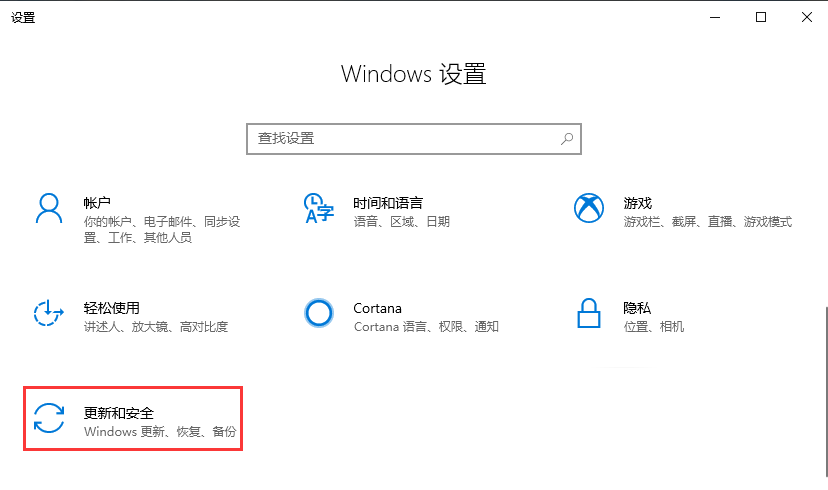
2、点击左侧的恢复功能,右侧就可以看到重置此电脑选项,点击开始即可进行系统重装。
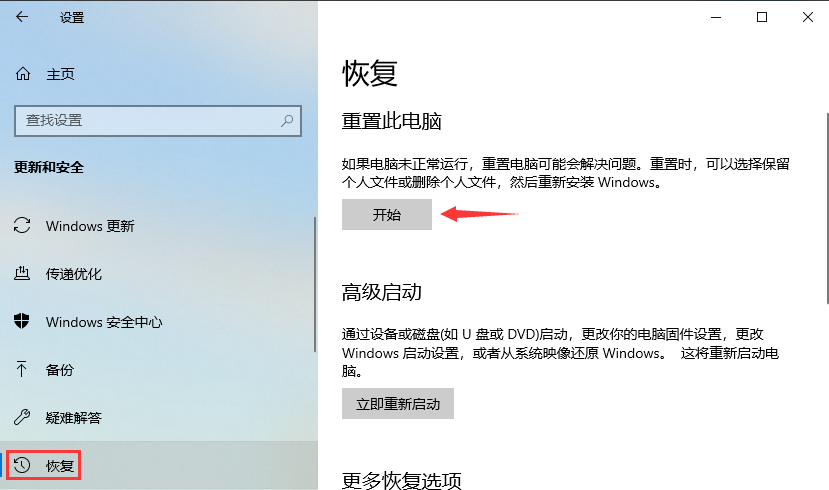
3、接下来会弹出“初始化这台电脑”的窗口,根据需要选择保留或者删除文件。

6、选择完成后,电脑就会开始重置。

方法二:使用一键重装系统软件。
1、搜索下载一个一键重装系统软件。
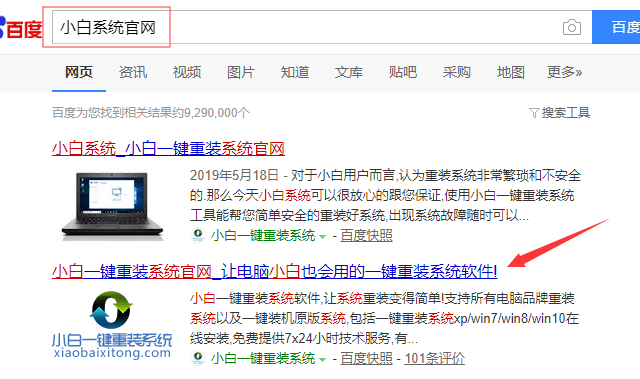
2、下载完成后,打开一键重装系统软件。在线重装适合在电脑可以正常上网的适合使用,重装速度快。
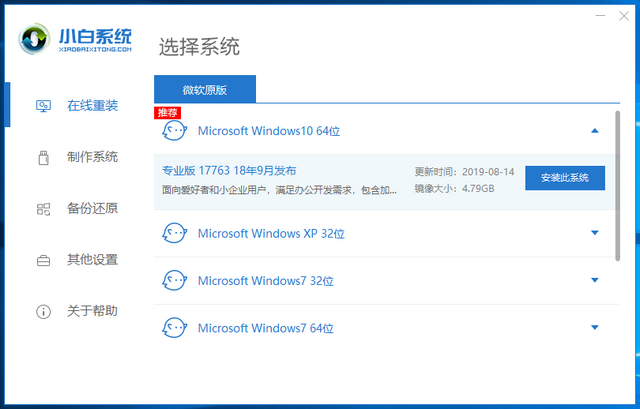
3、U盘重装可以在电脑无法正常的启动的情况下重装系统,功能全面。
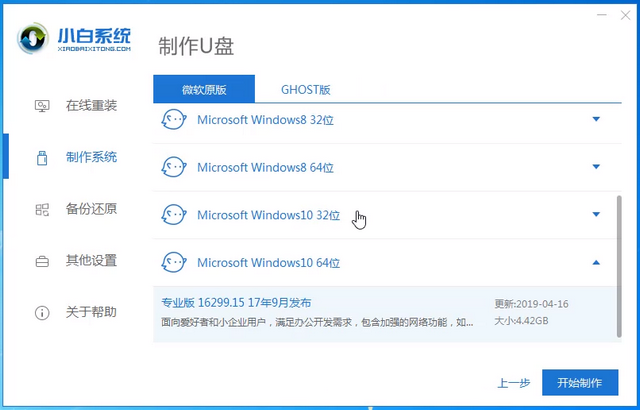
以上就是两种重装win10系统的方法,大家可以根据自己的需要选择合适的方法使用。





